Situatie
Daca ai un NAS Synology si vrei sa il utilizezi in retea, poti crea useri si foldere cu acces limitat.
Deschide un browser si introdu adresa ip sau foloseste numele urmat de port, ex : http://diskstation:5000
Introdu user si parola de admin si click pe “Sign In”
Solutie
Pasi de urmat
Creaza un director folosind buton “Create”, introdu numele, selecteaza optiunea “Hide this shared folder…” daca vrei ca folderul sa nu fie vizibil, si finalizeaza operatiunea prin click pe buton “OK”
Dupa ce ai creat folder share, creaza si user folosind tab “User” in lista din stanga
Click pe “Create” si introdu nume utilizator si parola, apoi “Next”
Selecteaza grupul de utilizator “users” apoi “Next”
Selecteaza permisii pentru folderul creat anterior “test”, (no access, read/write sau read only)
Da acces userului la File Station prin click pe box “Allow”, apoi click pe “Next” si finalizeaza prin click pe buton “Apply”
Poti verifica accesul la folderul partajat in retea prin explorer : diskstationtest si log in cu user creat si parola setata.

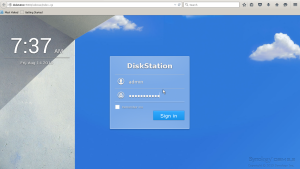
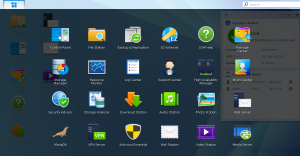
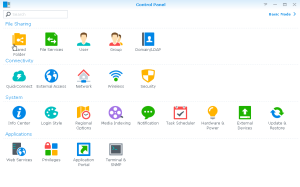
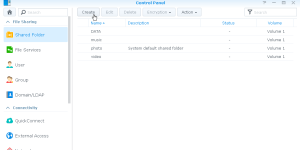
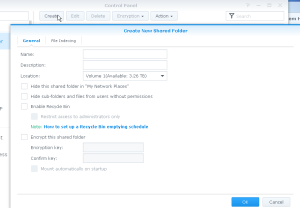
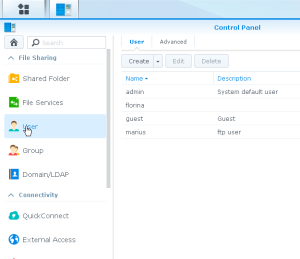
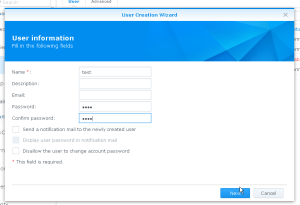
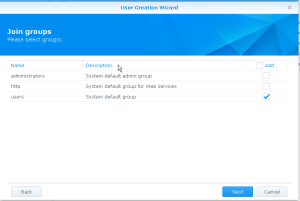
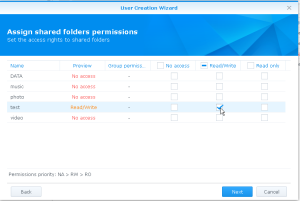
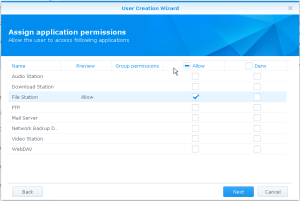
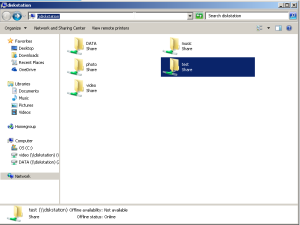
Leave A Comment?